电脑怎么重装win7系统?作为经常性使用电脑的用户,重装系统是最必不可少的事情。因为时常会遇到系统故障的问题,这时候就需要进行重装系统。那究竟怎么进行重装win7系统呢?方法有很多,请看小编的详细介绍。
重装方法一:在线一键重装win7系统
这种方法是所有重装方式中最简单的一种,首先下载韩博士装机大师工具,具体下载地址请参考:https://www.hanboshi.com/
当然也可以直接点击以下下载按钮,切记打开前要退出所有杀毒软件。

双击打开韩博士后在界面中选择“开始安装”进入,根据自己需要进行选择合适的win7文件下载。
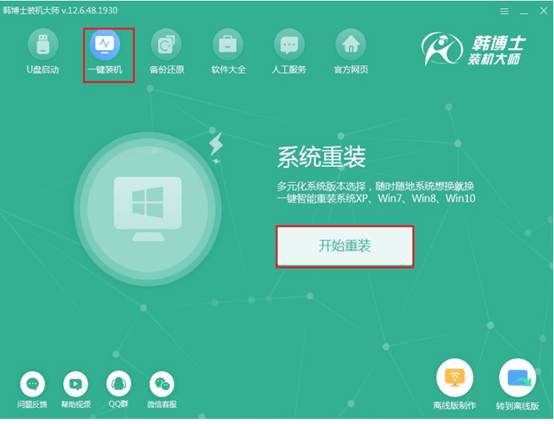
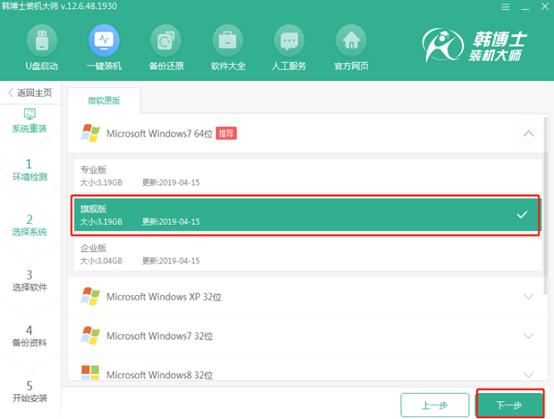
备份文件结束后韩博士开始下载系统文件,下载成功后需要进行重启,选择PE模式回车进入工作。
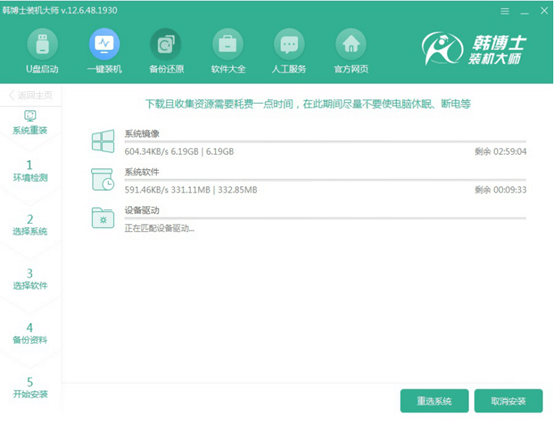
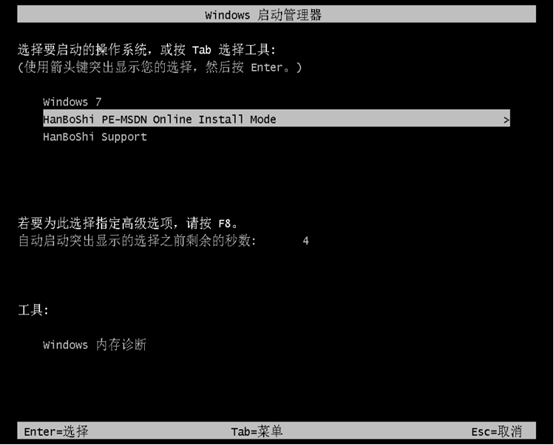
韩博士会自行安装win7系统,安装结束时会进入多次重启部署安装,最终进入win7系统桌面,一键重装结束。
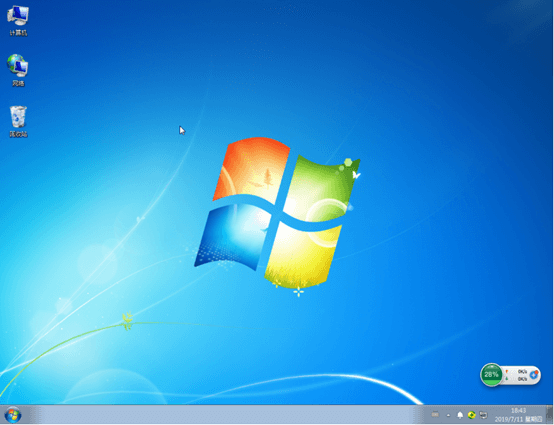
重装方法二:U盘重装win7系统
这是重装的主流方式,只要一个U盘制作好启动盘后,就可以实现随时随地重装系统的操作。
当然,前提是要先制作好对应的启动U盘,详程可见:韩博士U盘启动盘制作图文教程,开始查询电脑启动热键。
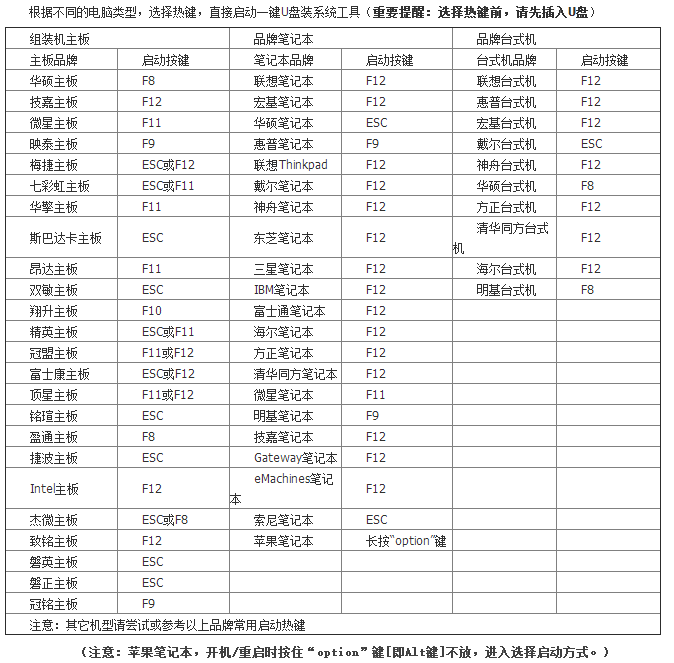
插入对应需要重装的电脑后直接按下启动热键,开始在界面中选择U盘选项回车设置电脑为U盘启动,直接选择[1]选项回车进入PE系统。

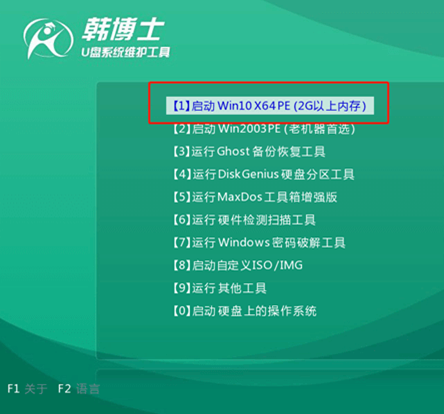
选中U盘的win7系统文件进行安装,安装完成后按照提示拔掉U盘重启电脑。
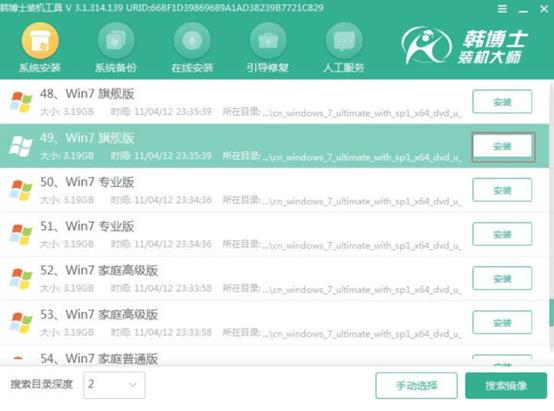
电脑会直接进入重装完成的win7全新桌面,U盘重装结束,可以进行使用win7系统了。

重装方法三:离线重装win7系统
这是重装方式中最为有趣的一种,因为它可以让你在离线状态下进行重装系统,不过需要提前进行制作离线安装包,大家可以参考以下教程:韩博士怎么制作系统离线安装包
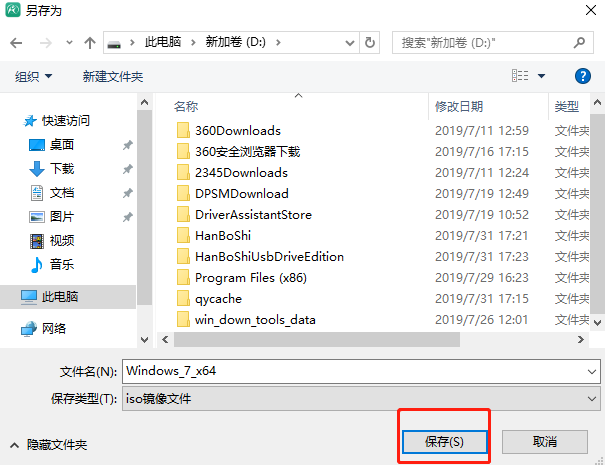
当然后期还是需要使用离线安装包进行装载,参考对应的自己怎么给台式机进行离线重装系统教程进行离线安装,随后会直接进入重装完成的win7桌面。
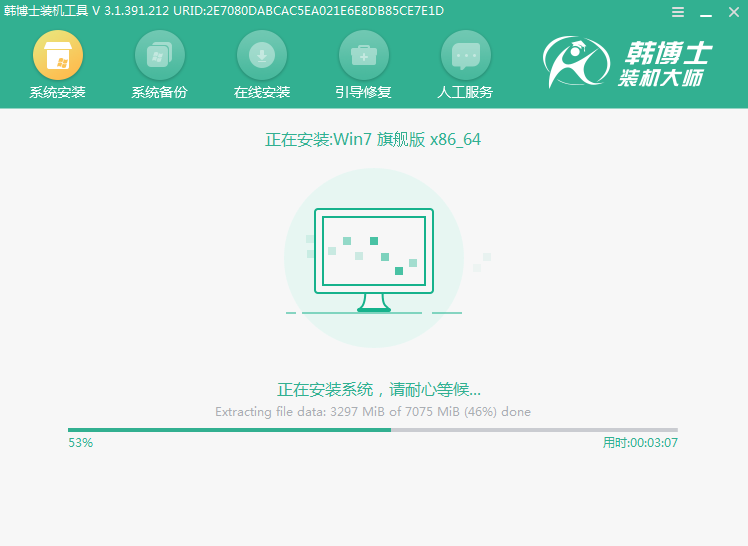
以上就是本次小编为大家带来的3种重装win7系统的详细教程,如果觉得有用的话可以将此篇教程教程收藏好,希望可以帮助到大家。

